小编教你U盘启动盘制作
- 分类:win8 发布时间: 2017年09月14日 22:00:00
想要知道怎么制作U盘启动盘吗?那你一定不能错过由小编编辑的这篇的图文教程,实用才是检验一切的真理,心动了吗?那就跟着小编这套怎么制作U盘启动盘教程动起手来吧!
你想要一套简单的U盘启动盘如何制作的操作吗?你想弄清楚U盘启动盘如何制作是怎么回事吗?跟着小编的步骤,一起把这些问题解决了。
U盘启动盘制作图文流程
先安装并打开小白一键U盘装系统,默认模式设定。

怎么制作U盘启动盘(图1)
插入U盘设备,

怎么制作U盘启动盘(图2)
选定设置后,点击“一键制作”按钮,点击“确定”

怎么制作U盘启动盘(图3)
点击确定

怎么制作U盘启动盘(图4)
开始写入

怎么制作U盘启动盘(图5)
选择是否启动模拟测试
<
怎么制作U盘启动盘(图6)
小白U盘启动工具制作完成,在软件上的“快捷键”查询找到相应主板的bios启动按键,在主板biso里面设置usb设备为第一启动顺序。

怎么制作U盘启动盘(图7)
进入U盘启动后出现的界面,选择第一项。
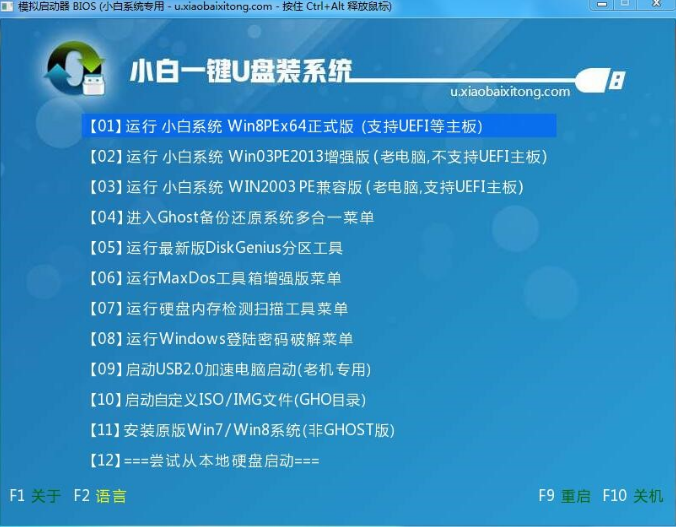
怎么制作U盘启动盘(图8)
进入到小白系统pe桌面后,通过加载小白一键备份还原工具,选择系统目标安装盘符和提前准备的系统文件,按照提示步骤下一步。

怎么制作U盘启动盘(图9)
等待,

怎么制作U盘启动盘(图10)

怎么制作U盘启动盘(图11)
自动重启系统,完了之后则成功安装好系统

怎么制作U盘启动盘(图12)
以上的全部内容就是小编为网友们带来的U盘启动盘制作的讲解教程。
上一篇:小编教你U盘安装系统
下一篇:小编教你如何使用U盘杀毒专家
猜您喜欢
- 产品密钥,详细教您office2018产品密钥..2018/06/05
- cad哪个版本最好用,详细教您CAD哪个版..2018/07/16
- 小编教你怎么把歌曲到U盘2018/01/17
- hp优盘格式化工具使用教程2016/10/30
- u盘格式化数据恢复方法2016/10/23
- 电脑教程:耳麦没声音怎么办?耳麦没声..2017/10/28
相关推荐
- u盘启动盘制作工具教程 2016-11-23
- u盘打不开提示格式化 2016-10-30
- 点彩一键重装系统教程 2016-10-31
- 小编教你什么原因导致电脑开机蓝屏.. 2017-12-09
- 详细教您常用的Excel函数 2018-10-23
- win7重装系统工具下载 2017-01-08



